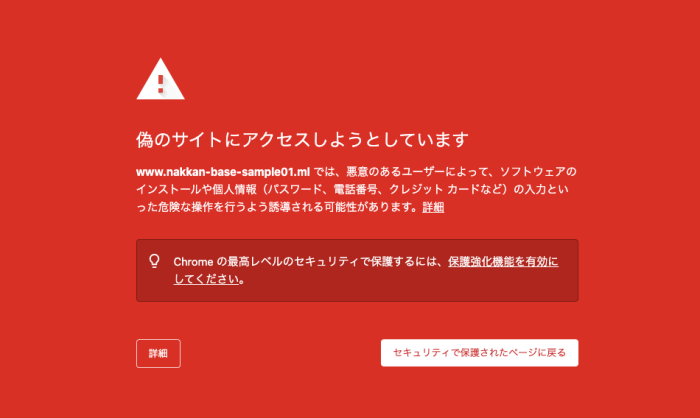ブログ
「An error occurred. 」えらいこっちゃ!
突然サイトに接続できなくなりました…。
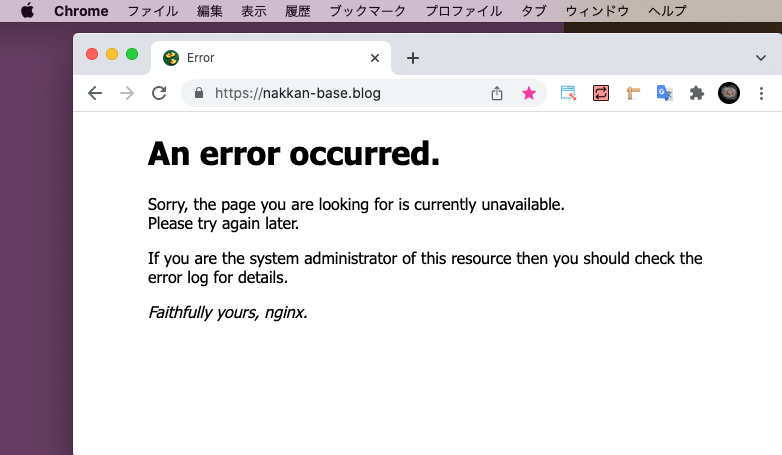
これ、Chrome限定の問題らしいんだけど、本当に困る。
「一体私が何をしたっていうの〜😩」って言いたくなる。
おそらくきっかけは、 ConoHaの「かんたん移行」を間違ってこのサイトのドメインに使ってしまったこと。
この「かんたん移行」が、どうやら元凶のようだ。
★【ConoHa WING引っ越し】かんたん移行で「予期せぬエラー」、nginxで「An error occurred.」が出る
だいたいnginxなんて、私ゃ知らん😡
Webサーバーの一つだと分かったところで、どうすりゃいいのさ💢
…とサーバーの問題にしていたのが、そもそも間違っていました。
ある人に「Chromeの設定」を指摘され、はた!と思いついてChromeの再起動&キャッシュの削除を試したところ、見事直りました✌️😆
ひとつの記事を抜粋じゃなくそのまま表示したい(カスタム投稿の場合)

こういう時は、迷わず次のようなコードを使っていた。
<div class="info">
<h2><?php echo get_the_title(345); ?></h2>
<p>
<?php
$page_data = get_page_by_path('greetings');
$page = get_post($page_data);
$content = $page->post_content;
echo apply_filters('the_content', $content); ?>
</p>
</div>
これで思い通り表示されるので、問題ないと思っていた。
ところが・・・
これが使えるのは、投稿ページのトップに表示することを指定した記事と、固定ページのみだということが判明!
わざわざ太字かつ赤字にしちゃったけど、正直それぐらい衝撃的だった。
今回、カスタム投稿なるものを作ってしまったため、そしてその記事をトップページに表示したかったため、この問題と丸一日格闘したことを書いておこうと思う。
結論から言うと、次のコードをトップページとなるhome.phpに記入することで解決した。
<div class="info info1">
<h2><?php echo get_the_title(342); ?></h2>
<?php
$page_id = 342; //表示したい固定ページのページID
$alternative_post = get_post( $page_id );
echo apply_filters('the_content', $alternative_post->post_content); ?>
</div>
おや? もしかしてこの方が簡単だぞ…。
パスとなる’スラッグ’書かなくて良いもんね。
めでたし。
「カスタム投稿」を作る
よく思うことですが、WordPressのダッシュボードは初心者には使いづらいですよね。
慣れないと、「どこを開けば良いの?」ってウロウロしちゃう。
例えばブログを書きたいと思う時。
「投稿」を「ブログ」に変えておいてあげると親切ですね。
それから固定ページも、固定ページ一覧なんてズラズラッと出されても見にくいことこの上なし。
なので、固定ページから派生させた「カスタム投稿ページ」があれば、書き手としてはわかりやすいわけです。
ダッシュボードにも新たに表示されますし。
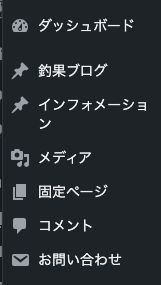
左の例では「投稿→釣果ブログ」にし、カスタム投稿「インフォメーション」を追加しました。
もしかしたら以前にも書いたかもしれないけど、コードは次の通り。
functions.phpに書き込んでください。
// 管理画面の名前変更
function Change_menulabel() {
global $menu;
global $submenu;
$name = '釣果ブログ';
$menu[5][0] = $name;
$submenu['edit.php'][5][0] = $name.'一覧';
$submenu['edit.php'][10][0] = '新しい'.$name;
}
function Change_objectlabel() {
global $wp_post_types;
$name = '釣果ブログ';
$labels = &$wp_post_types['post']->labels;
$labels->name = $name;
$labels->singular_name = $name;
$labels->add_new = '追加'.$name;
$labels->add_new_item = $name.'の新規追加';
$labels->edit_item = $name.'の編集';
$labels->new_item = '新規'.$name;
$labels->view_item = $name.'を表示';
$labels->search_items = $name.'を検索';
$labels->not_found = $name.'が見つかりませんでした';
$labels->not_found_in_trash = 'ゴミ箱に'.$name.'は見つかりませんでした';
}
add_action( 'init', 'Change_objectlabel' );
add_action( 'admin_menu', 'Change_menulabel' );
/*カスタム投稿を設置*/
//init アクションフックで登録
add_action('init', 'create_post_type');
function create_post_type()
{
register_post_type(
'infomation',
array(
'label' => 'インフォメーション',
'public' => true,
'hierarchical' => false,
'has_archive' => true,
'show_in_rest' => true,
'menu_position' => 5,
'rewrite' => array('slug' => 'info'),
'with_front' => false,
'supports' => array(
'title',
'editor',
'thumbnail',
'excerpt',
'custom-fields',
'revisions'
)
)
);
}
ここでパーマリンクについて一言添えますと、上の青文字部分、’slug’を’info’にしているので、もしパーマリンク設定を「投稿名」にしているなら、「info/投稿名」になります。
うまくリンクできない場合は、パーマリンクをチェックしてみてください。
【追記】
DEBAGにかけると、「必須: このfunctionはプラグインの領域なので設定不可」と出ます。
なので、基本プラグインで設定しなければなりません。
おすすめプラグインは、「Custom Post Type UI」です。
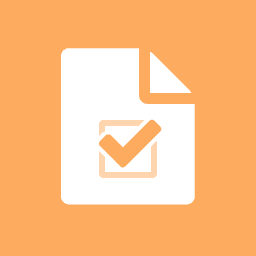
使い方は、こちらのサイト様で↓
パーマリンクの変更が面倒な時に便利なプラグイン
パーマリンクを自在にカスタムできるプラグインを見つけました。
「Custom Permalinks」。
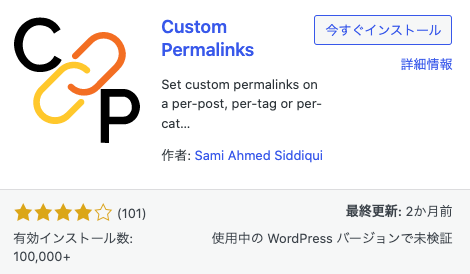
これをインストールすると、自分でパーマリンクの設定ができます。
ページのリンクを変更してもリンク切れにならないという利点があります。
フィッシング・サイトにされてしまったよ!
新しく作ったドメイン、Chromeにフィッシング・サイト判定されてしまった!
ドメインに「-sample」という単語を使ったことが原因と思われ。
やっぱり良い気はしないから、このドメインは削除します😢